|
5.1.1. 地形を描く
マップ編集画面に入ると、まず表示されるのが地形編集画面です。
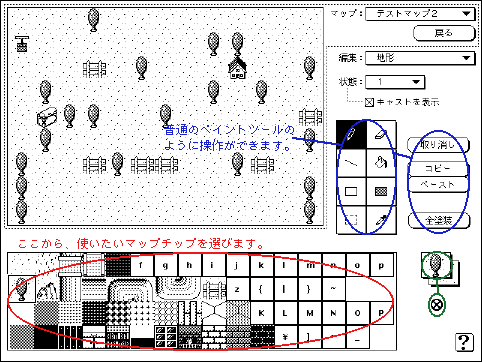 FontHelperで作ったマップチップを使って、地の部分を描きます。
基本的には、赤で示したマップチップ一覧から、使いたいマップチップを選択、選択されたマップチップが右下に出ますから、それを使って、青で示したボタンを使って描いていくということになります。
その際、選択したマップチップが、「通れない」時には、右下(緑で示してあります)に、「×」が表示されます。
さて、緑のところには、なぜかマップチップが2つ表示されていますね。
Timpaniでは、編集しやすいように、マップチップを二重構造にしているのです。
具体的にどういうことかと言うと、
例えば、右下の表示がこう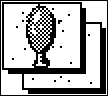 であった場合、マップを1回目にクリックすると、左上の編集画面には、この であった場合、マップを1回目にクリックすると、左上の編集画面には、この マップチップが表示されます。そのまま、同じ箇所をもう一度クリックすると、右下の表示では下になっていたこの マップチップが表示されます。そのまま、同じ箇所をもう一度クリックすると、右下の表示では下になっていたこの マップチップが、編集画面に出るというわけです。 マップチップが、編集画面に出るというわけです。
これをうまく利用すると、楽に作業が進められるかと思います。
|